Win10蓝屏 volsnap.sys故障的修复技巧
作者:佚名 来源:雨林木风 2019-01-27 16:34:28
在win10系统中遇到了蓝屏的现象,该如何修复故障呢?最近使用win10系统的用户反应电脑突然就蓝屏了,提示相关蓝屏信息就是volsnap.sys,该如何解决呢?本文中小编将给大家分享一下关于win10系统出现蓝屏volsnap.sys故障的修复方法,有需要的用户快来试试吧!
win10蓝屏 volsnap.sys故障处理方法:
1、回滚或更新驱动程序
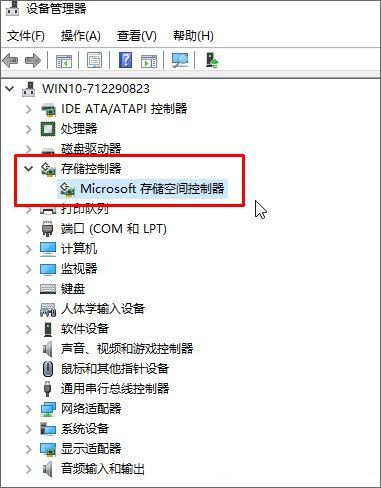
可能导致此特定文件的主要驱动程序将列在IDE ATA / ATAPI控制器部分以及设备管理器内部的存储控制器部分下。 因此,如果您最近更新了这些驱动程序,请回滚并查看。 如果您没有,那么我们建议您更新这些驱动程序。
2、重新启动或停止卷影复制服务
在“开始”搜索框中键入,services.msc,然后按Enter键以打开Windows服务管理器。 找到卷影复制服务,然后双击它以打开其属性框。 停止服务,然后再次启动它。 或者右键单击它并选择“重新启动”。
3、运行系统文件检查器
右键单击“开始”按钮,然后单击“命令提示符(管理员)”,键入以下命令以运行“系统文件检查器”,然后按Enter键。
sfc /scannow扫描完成后重新启动系统。您还可以使用我们的免费软件FixWin单击运行系统文件检查器实用程序。
4、运行ChkDsk Utility 要运行ChkDsk,请打开此PC。 右键单击Windows操作系统分区。单击“属性”。 现在,导航到标记为工具的选项卡。在“错误检查”部分下,单击“检查”。现在将弹出一个新的迷你窗口。 单击扫描驱动器。让它扫描您的磁盘驱动器分区,然后重新启动计算机以使更改生效。
5、检查内存是否有错误
要解决RAM的问题,在计算机上运行内存检查。 首先按WINKEY + R按钮组合以启动Run实用程序。 然后输入,mdsched.exe,然后按Enter键。 它将推出Windows内存诊断工具,并将提供两个选项 -立即重启并检查问题(推荐)
以上便是当我们在运行win10操作系统的时候遇到电脑蓝屏volsnap.sys故障的修复方法,有需要的用户快来试试吧~
相关阅读
- 热门手游
- 最新手游
- 本类周排行
- 本类总排行

























